Sekce Sklady slouží k přehlednému sledování a spravování zásob ve Vašem podniku. Mezi funkcemi v této sekci naleznete kromě základního výpisu všech surovin ve skladu také inventury, polotovary, naskladnění či odpisy. V tomto článku si stručně vysvětlíme funkce jednotlivých záložek (1), se kterými se v této sekci administrace setkáte. Jestliže pracujete s více podniky či sklady, před prací se záložkami vyberte konkrétní sklad ze seznamu (2).
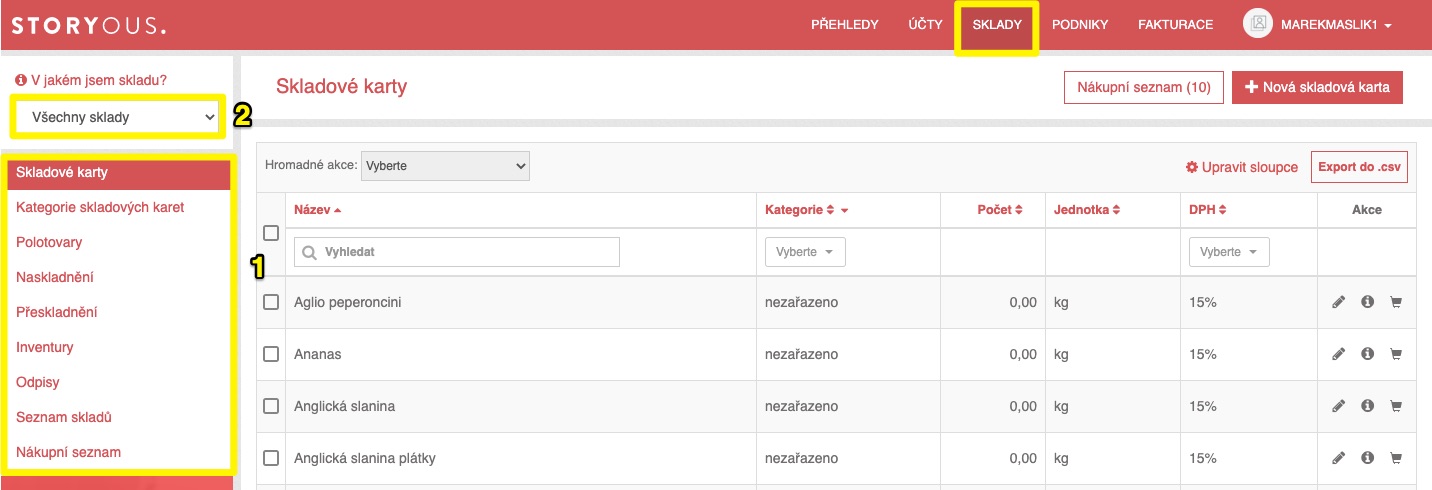
Skladové karty
Skladové karty reprezentují jednotlivé suroviny, které naskladňujete. Se skladovými kartami pracuje většina funkcí ve Skladech, stejně tak odečítání ze skladů při prodeji je možné díky propojení produktů v prodejní aplikaci Storyous POS a skladových karet. Karty můžete zadat v různých jednotkách, takže můžete naskladnit 10 kusů lahvového piva, ale i 10 l točeného. Jak se skladovými kartami pracovat se dozvíte v tomto článku.
Kategorie skladových karet
Skladové karty můžete přehledně uspořádat do kategorií, ve kterých se Vám v nich bude lépe hledat a orientovat. V této záložce si kategorie můžete nastavit, více zde.
Polotovary
Polotovary se používají v receptech při propojení produktů a skladů, podobně jako skladové karty, nicméně těm jsou nadřazené. Polotovary využijete v případě, že ve Vašem podniku nabízíte pokrmy, kde se např. knedlíky připravují z více surovin. Polotovar vytvoří v receptu jednu položku, která v sobě spojí více skladových karet najednou, nemusíte je tedy vypisovat po jedné. Vše o polotovarech zde.
Naskladnění
Naskladnění je funkce, která pracuje se stavem skladových karet. Když naskladníte např. 10 kg mouky, stav skladové karty mouka se navýší o 10 kg. V této záložce také naleznete seznam všech naskladnění, která ve Vašem podniku kdy proběhla, včetně možnosti zpětné úpravy. Jestliže Vás zajímá jak naskladnit, přečtěte si náš návod.
Přeskladnění
Přeskladnění funguje podobně jako naskladnění, ale přesouvá stavy skladových karet mezi jednotlivými sklady. Jestliže z jednoho skladu přeskladníte, stav skladové karty se o zadané množství sníží na jednom skladu a na druhém se zase o toto množství navýší. Stejně jako v záložce Naskladnění je možné sledovat historii přeskladnění, více zde.
Inventury
Pomocí inventury můžete změnit stavy skladových karet ke konkrétnímu dni. Narozdíl od naskladnění, přeskladnění a odpisů Vám inventury nezmění stav skladových karet o určité množství, ale stávající množství přepíší na nově zadané. Pomocí inventur můžete zjistit, jak se liší stavy skladových karet od reálného množství surovin na skladě a v bilanci poté uvidíte rozdíl. Práci s inventurami se můžete naučit v tomto článku.
Odpisy
Odpisy fungují podobně jako naskladnění či přeskladnění, akorát stavy skladových karet snižují o zadané množství. Podobně jako v předchozích případech je možné sledovat historii všech odpisů. Článek o odpisech naleznete v naší nápovědě zde.
Seznam skladů
V této záložce spravujete všechny sklady pod Vaším IČem. Kromě aktivace, deaktivace a vytváření nových skladů zde také nastavujete, z jakého skladu se bude zboží namarkované v aplikaci Storyous POS na tabletu v určité zóně odečítat. Více zde.
Nákupní seznam
Nákupní seznam funguje úplně stejně, jako když si jej napíšete do mobilu nebo na kousek papíru. V seznamu skladových karet naleznete nově po pravé straně tlačítko nákupního košíku, kliknutím na něj můžete zadat konkrétní množství, které se přidá do nákupního seznamu. Více zde.